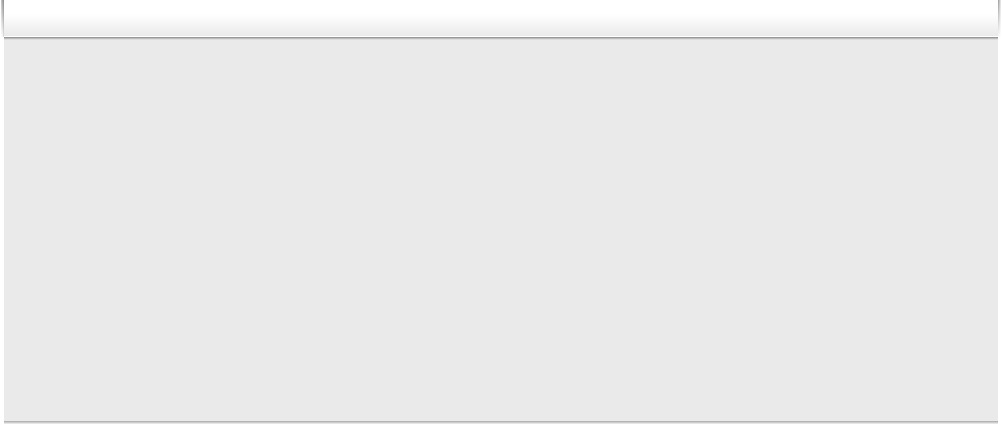自动开机功能的实现触摸屏维修
现在办公室坐班的朋友大部分已经离不开电脑,小编也是一样。每天到岗后都是重复着签到、开机、工作,但你有没有想过让电脑在某一天的某个时候自动开机?不但实用,而且还能在同事之间“炫”一把,不错的提议。这看起来似乎不可能,其实非常简单。只要您稍微懂一点点电脑知识,就可以完全搞定。不懂也没关系,按照下面的步骤,您一样也可以做到。
图1
首先开机后按住Delete键,就是平常常用的删除按键(见图1),然后就会进入到BIOS界面。虽然是一个满眼E文的蓝色世界,但不要害怕,没有问题的。
图2
在BIOS设置主界面中选择“Power”选项(见图2),进入电源管理窗口。有些机器是在“Power Management Setup”里面。
图3
默认情况下,“Automatic Power Up(定时开机,有些机器选项为Resume By Alarm)”选项是关闭的,将光标移到该项(见图3),用“Pagedown”键将“Disabled”改为“Enabled”。
图4
此时“Automatic Power Up”选项会弹出一个菜单,里面有三项选择:“Disabled、Every Day和By Date”(见图4),意思是“禁止、每天和指定日期”。对于上班族来说,我们推荐第二项,这时会跳出一个日期和时间设置。
图5
恭喜您,大功已经告成一半了,这时将光标先移到“Time Alarm(开机时间)”上,用“Pageup”、“Pagedown”设定好(见图5)。如果您设定的是制定日期,则还要在“Date Alarm(开机日期)”上做一个设定。当然,不同的主板功能有差异,有的每设置一次,只能使用一次,而有的可以设置一个周期。
图6
最后一步了,这回真的要大功告成了,就是选择“Exit Saving Changes”(见图6),保存并退出,大部分机器都有热键,一般都是F10。接着机器会重新启动,OK,恭喜你,你的机器可以自动上班了。
怎么样,你现在的机器是否可以每天自动开工了呢,当然前提是你也不要迟到呀,伺服点维修,否则就算它开机了还是在那里漫长的等待,别指望它能自己干活呦。最后提醒大家一句,就是在周末的时候一定要想着关闭电源,否则周六它还是会按时开机的,虽然可以再设BIOS关闭,伺服电机维修,但总归没有关闭电源来的容易,您说呢
图1
首先开机后按住Delete键,就是平常常用的删除按键(见图1),然后就会进入到BIOS界面。虽然是一个满眼E文的蓝色世界,但不要害怕,没有问题的。
图2
在BIOS设置主界面中选择“Power”选项(见图2),进入电源管理窗口。有些机器是在“Power Management Setup”里面。
图3
默认情况下,“Automatic Power Up(定时开机,有些机器选项为Resume By Alarm)”选项是关闭的,将光标移到该项(见图3),用“Pagedown”键将“Disabled”改为“Enabled”。
图4
此时“Automatic Power Up”选项会弹出一个菜单,里面有三项选择:“Disabled、Every Day和By Date”(见图4),意思是“禁止、每天和指定日期”。对于上班族来说,我们推荐第二项,这时会跳出一个日期和时间设置。
图5
恭喜您,大功已经告成一半了,这时将光标先移到“Time Alarm(开机时间)”上,用“Pageup”、“Pagedown”设定好(见图5)。如果您设定的是制定日期,则还要在“Date Alarm(开机日期)”上做一个设定。当然,不同的主板功能有差异,有的每设置一次,只能使用一次,而有的可以设置一个周期。
图6
最后一步了,这回真的要大功告成了,就是选择“Exit Saving Changes”(见图6),保存并退出,大部分机器都有热键,一般都是F10。接着机器会重新启动,OK,恭喜你,你的机器可以自动上班了。
怎么样,你现在的机器是否可以每天自动开工了呢,当然前提是你也不要迟到呀,伺服点维修,否则就算它开机了还是在那里漫长的等待,别指望它能自己干活呦。最后提醒大家一句,就是在周末的时候一定要想着关闭电源,否则周六它还是会按时开机的,虽然可以再设BIOS关闭,伺服电机维修,但总归没有关闭电源来的容易,您说呢
上一篇:关于使用交互式电子白板应注意的一些问题触摸屏维修 下一篇:触摸屏常见问题及其处理之三触摸屏维修
苏州瑞帕电子科技有限公司:www.isch.com.cn